Riproduzione di musica da un altoparlante Bluetooth potrebbe non dare il volume o spinta per ravvivare il vostro partito.
Di conseguenza, molti utenti collegano più altoparlanti Bluetooth, come una coppia stereo o due altoparlanti Homepod, per migliorare la qualità del suono con una doppia uscita.
Tuttavia, se sei un utente Apple, ci si potrebbe chiedere,
- “C’è un app per collegare più altoparlanti Bluetooth contemporaneamente?”
- Collegare più altoparlanti Bluetooth e cuffie con queste applicazioni
- Come configurare AmpMe
- Come Impostare Bose Connect
- Come Impostare Ultimate Ears
- Come impostare la funzione Dual Audio di Samsung
- Come impostare SoundSeeder
- Come impostare una coppia stereo HomePod
- Domande frequenti
- Posso collegare il mio iPhone a più altoparlanti Bluetooth contemporaneamente?
- C’è un’app per connettersi a più altoparlanti Bluetooth?
- Posso collegare 2 dispositivi Bluetooth al mio iPhone?
- L’iPhone ha un doppio audio?
- È possibile collegare più altoparlanti Bluetooth allo stesso tempo?
- Conclusione
“C’è un app per collegare più altoparlanti Bluetooth contemporaneamente?”
La risposta breve è: “Sì!”
È possibile collegare più altoparlanti Bluetooth ai modelli di iPhone più recenti utilizzando diverse app come Bose connect che consente di collegare più altoparlanti l’uno all’altro per riprodurre o trasmettere audio.
Pubblicitàmentre gli utenti Apple si sono sempre vantati dei loro dispositivi in termini di sicurezza, non hanno accesso a molte fantastiche funzionalità presenti nei dispositivi Android, in particolare nelle versioni più recenti come Android 11.
AdvertisementsSo, cerchiamo anche il campo di gioco esplorando metodi alternativi sia gli utenti Apple e Android possono utilizzare per collegare più cuffie Bluetooth o altoparlanti.
Collegare più altoparlanti Bluetooth e cuffie con queste applicazioni
Di seguito sono 5 applicazioni gratuite Gli utenti Apple possono utilizzare per lo streaming o riprodurre audio su dispositivi compatibili:
- AmpMe
- Bose Connect
- Ultimate Ears
- La doppia funzionalità audio di Samsung
- Soundseeder
Come configurare AmpMe
L’app AmpMe non è esclusiva per un operatore sistema, compagnia telefonica o marca di altoparlanti, e quindi, è incredibilmente versatile da usare.
Pubblicitàtuttavia, funziona in modo diverso rispetto ad altre applicazioni simili. Avrai bisogno di altre persone per installare e collegarlo ai loro account Facebook o Google.
Gli utenti possono inviare una richiesta per ascoltare le tue canzoni fino a quando i servizi di localizzazione dell’app sono attivati. Questa applicazione tecnicamente non consente agli utenti di collegare più altoparlanti Bluetooth ai loro iPhone.
Tuttavia, consente loro di accoppiare più dispositivi in modo che tutti possano ascoltare la stessa musica contemporaneamente.
Ecco una guida passo-passo per impostare AmpMe:
- Apri l’app e tocca il segno Più (+).
- Scegli il tuo servizio musicale preferito, ad esempio Spotify, iTunes o YouTube, eclicca su Connetti.
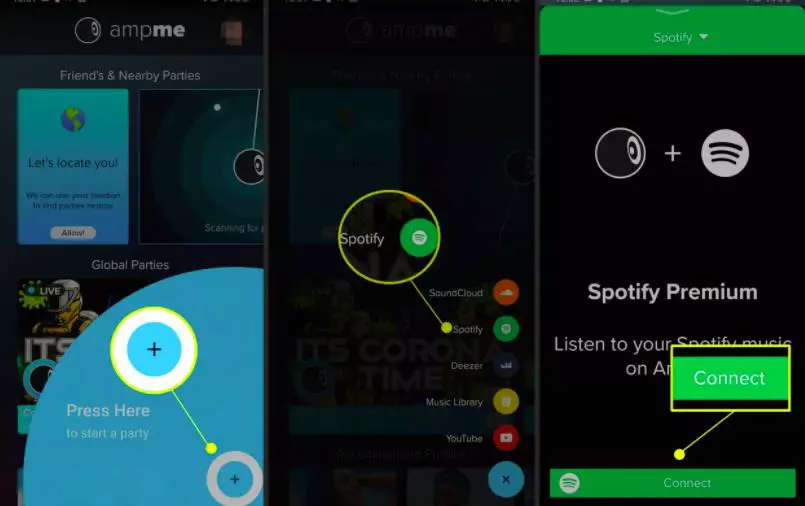
- Accedi al tuo account musicale.
- Crea la tua playlist
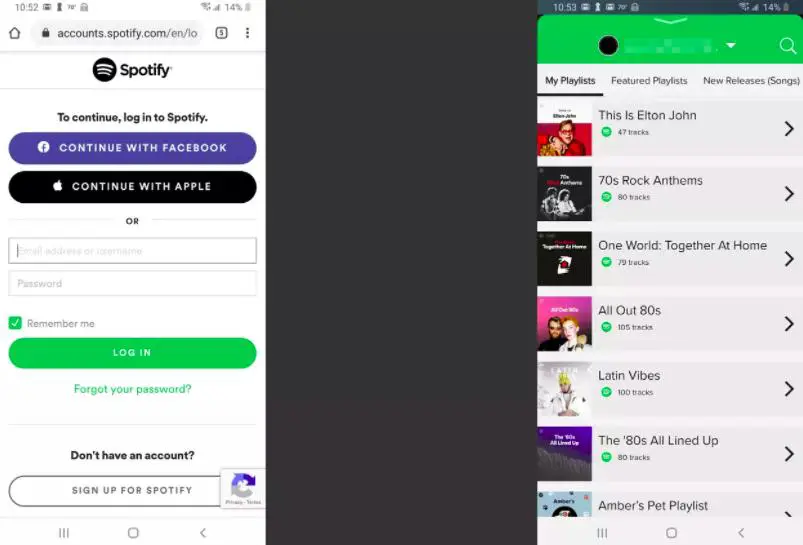
- Accettare inviti e ottenere il partito ha iniziato
Come Impostare Bose Connect
a Differenza di AmpMe, il Bose Connect app è disponibile solo per i dispositivi Apple, consentendo agli utenti di collegare due altoparlanti Bose o le cuffie in una sola volta. Pubblicità
Non sono supportati altri produttori, sistemi operativi o altoparlanti. La funzione essenziale dell’app è quella di trasmettere l’audio ai due altoparlanti sincronizzati.
Tuttavia, aggiorna anche il firmware del dispositivo per supportare nuove funzionalità e correggere diversi bug e glitch audio.Pubblicità
Ecco una guida passo-passo per impostare Bose Connect:
- Scarica l’app sul tuo dispositivo iOS dall’Apple Store.
- Accendi l’altoparlante Bose o l’auricolare compatibile.
- Apri l’app.
- L’applicazione dovrebbe automaticamente i dispositivi Bluetooth. Quando lo fa, si dovrebbe vedere “Trascinare per collegare” sullo schermo.

Indossare le cuffie Bose durante la configurazione per sentire un suono che conferma la connessione stabilita.
- Tocca Pronto per giocare nella parte inferiore dello schermo e collega gli altoparlanti Bluetooth da Impostazioni Bluetooth > Bluetooth sul tuo iPhone o iPad. Sotto l’opzione Altri dispositivi, dovresti trovare gli altoparlanti o le cuffie.
Come Impostare Ultimate Ears

Quando si scarica l’Ultimate Ears app, è possibile scegliere tra Boom e Megaboom altoparlanti per riprodurre l’audio su dispositivi associati.
Tuttavia, ha alcune limitazioni in quanto non tutti gli altoparlanti o i dispositivi sono compatibili con l’app.
Si consiglia di controllare l’App Store e Google Play Store per un elenco di dispositivi compatibili per essere sicuri.
Ecco una guida passo-passo per impostare Ultimate Ears:
- Acquista due altoparlanti Megaboom Ultimate Ears
- Apri l’app Ultimate Ears sul tuo iPhone, iPod Touch o iPad.
- Vai a Impostazioni Bluetooth sul dispositivo e selezionare Ultimate Ears Megaboom dalla lista.
- Per raddoppiare, premere contemporaneamente i pulsanti Bluetooth e + sugli altoparlanti.
- Quindi, premere due volte il pulsante Bluetooth per aggiungere i due altoparlanti.
Come impostare la funzione Dual Audio di Samsung
Gli utenti con Samsung Galaxy S8, S+ o modelli superiori possono beneficiare di Android Bluetooth Dual Audio per collegare più di un altoparlante.
L’applicazione è compatibile con la maggior parte degli altoparlanti Bluetooth. Quindi, puoi acquistare da diverse marche di altoparlanti e riprodurre musica dalla tua libreria multimediale.
Ecco una guida passo-passo per impostare la funzione Dual Audio di Samsung:
- Vai su Impostazioni>Connessioni > Bluetooth e accendilo.Quindi, toccare Avanzate. Per i modelli precedenti o le versioni di Android, tocca l’icona del menu nell’angolo in alto a destra dello schermo.
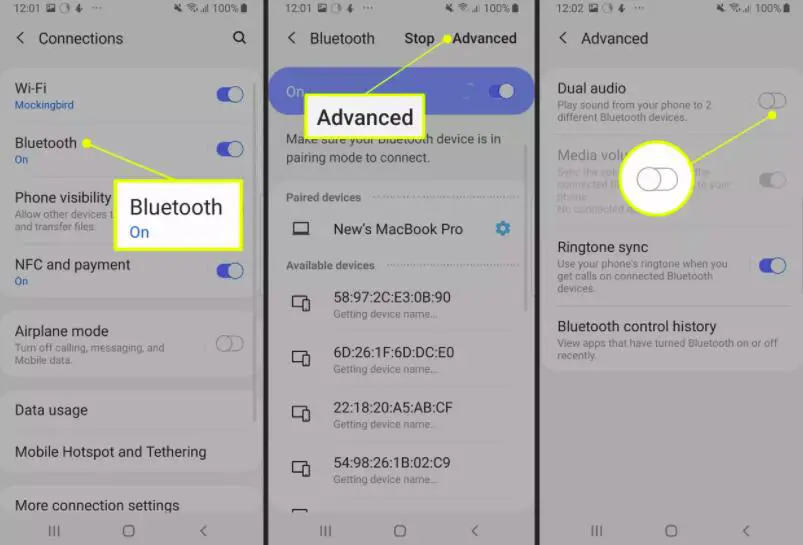
- Per utilizzare la funzione, associa il dispositivo a due altoparlanti, due cuffie Bluetooth o uno dei due e attiva la modalità party. Se si aggiunge un terzo altoparlante o una cuffia, il primo dispositivo associato si disconnetterà automaticamente.
Come impostare SoundSeeder
SoundSeeder è un’applicazione Android che trasforma il dispositivo in un sistema audio multi-altoparlante utilizzando una connessione wireless.
Collegandosi al dispositivo Wi-Fi, è possibile collegare più Bluetooth o altoparlanti e ascoltare musica in sincronia. È possibile utilizzare l’applicazione con qualsiasi hotspot Wi-Fi disponibile.Pubblicità
Se non è disponibile il Wi-Fi, puoi crearne uno dal tuo dispositivo utilizzando la funzione Wi-Fi Direct o Hotspot per collegare gli altoparlanti intelligenti.
Ecco una guida passo-passo per impostare SoundSeeder:
- Collegare gli altoparlanti tramite Wi-Fi e avviare l’applicazione.
- Scegliere un dispositivo per servire come” Player o Control Center “e tutti gli altri dispositivi per essere” Altoparlanti.”
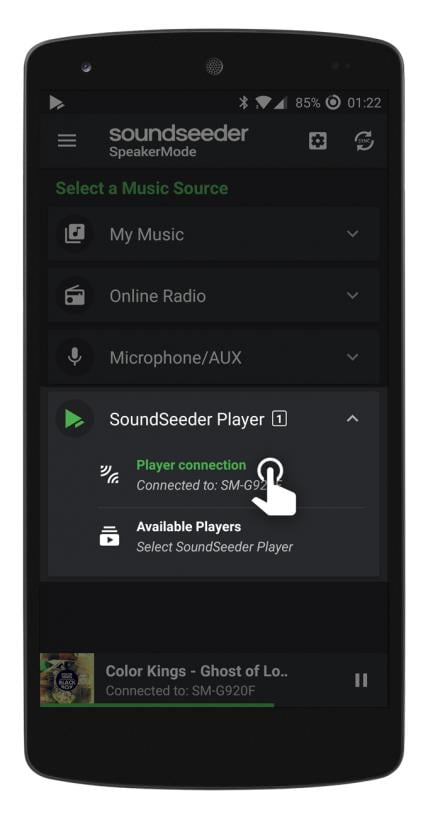
- Scegli la tua musica preferita e avviare la riproduzione sul lettore. Tutti gli altoparlanti inizieranno a riprodurre la musica in sincronia.
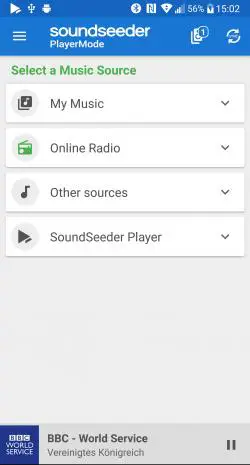
Come impostare una coppia stereo HomePod
Non preoccuparti per gli utenti Apple. Apple ti ha coperto con la loro versione del doppio audio di Samsung chiamato HomePod Stereo Pair.
Questa funzione consente agli utenti iPhone, iPad e iPod Touch di associare i propri dispositivi a due altoparlanti HomePod.
Se si impostano gli altoparlanti nella stessa stanza o più stanze, si otterrà la possibilità di usarli come una coppia stereo. Tuttavia, durante il processo di accoppiamento, entrambi gli altoparlanti devono trovarsi nella stessa stanza.
Ecco una guida passo-passo per impostare una coppia Stereo HomePod:
- Apri l’app Home sul tuo dispositivo iOS.Quindi, tenere premuto HomePod.
- Toccare Impostazioni e selezionare Crea coppia stereo.Quindi, selezionare il secondo altoparlante. Dovresti vedere due icone HomePod nell’app.
- Mappa entrambi gli altoparlanti al canale corretto. Quindi, fare clic su Indietro e Fatto.
Domande frequenti
Posso collegare il mio iPhone a più altoparlanti Bluetooth contemporaneamente?
Sì, è possibile collegare più altoparlanti Bluetooth contemporaneamente con il più recente iPhone utilizzando diverse applicazioni.
C’è un’app per connettersi a più altoparlanti Bluetooth?
Sì, è possibile utilizzare diverse app per collegare più dispositivi Bluetooth, come AmpMe, Bose Connect, Ultimate Ears, la funzione Dual Audio di Samsung, HomePod, ecc.
Posso collegare 2 dispositivi Bluetooth al mio iPhone?
Sì, è possibile collegare due dispositivi Bluetooth con il vostro iPhone fino a quando è in esecuzione iOS 6 o superiore utilizzando le diverse applicazioni di cui sopra.
L’iPhone ha un doppio audio?
Sì, Apple ha recentemente aggiunto una nuova funzionalità su iOS 13.2 chiamata Share Audio che consente agli utenti di trasmettere o riprodurre audio collegando più altoparlanti.
È possibile collegare più altoparlanti Bluetooth allo stesso tempo?
Sì, è possibile collegare più altoparlanti Bluetooth contemporaneamente su dispositivi Apple e Android purché siano compatibili con il modello e il sistema operativo del dispositivo.
Conclusione
Ormai, dovresti conoscere i diversi modi alternativi per connettere più dispositivi Bluetooth al tuo iPhone o dispositivo Android.
Tuttavia, prima di spendere soldi su dispositivi costosi, assicurati di superare le limitazioni e le restrizioni del tuo dispositivo in modo da non finire con dispositivi incompatibili o versioni iOS o Android non supportate.
